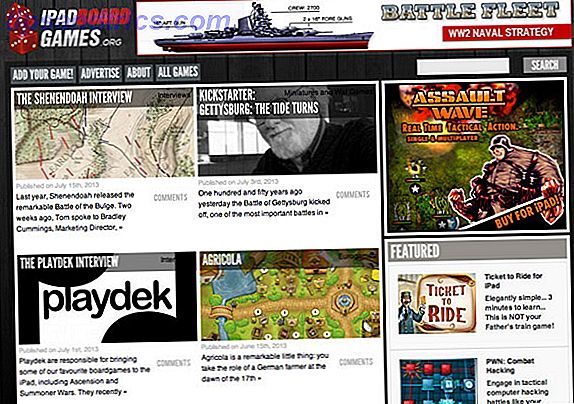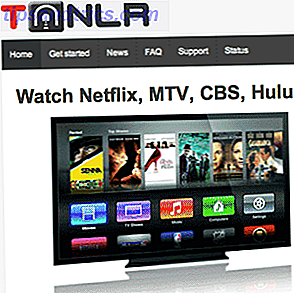Här är ett urval av korrigeringar för att få Microsoft Outlook att komma igång när det har stoppat.
Att förlora åtkomst till ditt e-postkonto kan vara en absolut katastrof när det gäller produktivitet. Du kan alltid använda Outlook-webbklienten Microsoft Outlook Web Vs. Skrivbord: Vilken är bäst för dig? Microsoft Outlook Web Vs. Skrivbord: Vilken är bäst för dig? Outlook.com är en kraftfull online e-postklient som kommer gratis med Office Online. Men kan Outlook på webben konkurrera med sin skrivbords motsvarighet? Vår Outlook-jämförelse hjälper dig att bestämma själv. Läs mer som ett alternativ för sista diken, men problem med den stationära versionen av programmet kan också ge dig huvudvärk.
Du kan dock lösa många vanliga Outlook-problem med några få klick, så länge du vet vad du gör. Testa dessa tekniker och återkräva din e-postlåda utan dröjsmål.
1. Kontrollera om Outlook är aktuellt
En föråldrad installation är en snabb spårning till Outlook-oro, särskilt om du använder en arbetsdator. Du är noga medveten om vilka versioner av Outlook och Windows som är installerade på ditt hemsystem, men du kanske inte är behörig till denna information på jobbet.
Du kanske inte har nödvändiga uppgifter för att göra det på en arbetsdator, men om det är möjligt, är det väl värt att använda Windows Update När Windows Update är fast, kan du prova det här när Windows Update är fast. Försök Detta är Windows Update som ger dig en huvudvärk? Vi har sammanställt sju tips som hjälper dig att få det fast. Läs mer för att se till att du kör nuvarande versioner av både Windows och Outlook själv. Om du inte har de privilegier som krävs, kontakta en tekniker.
2. Använd support- och återställningsassistenten
Microsoft är väl medveten om de svårigheter som användare kan ha med Outlook och Office-paketet som helhet 5 Bra anledningar till att du inte borde köpa Office 2016 5 Goda skäl till att du inte borde köpa Office 2016 Ska du köpa standalone-paketversionen av Office 2016 ? Vi presenterar vårt fall varför vi tycker att du inte borde visa dig vad du kan göra istället. Läs mer . För att lösa dessa problem har Microsoft utvecklat ett verktyg som kan lösa eventuella fel automatiskt.
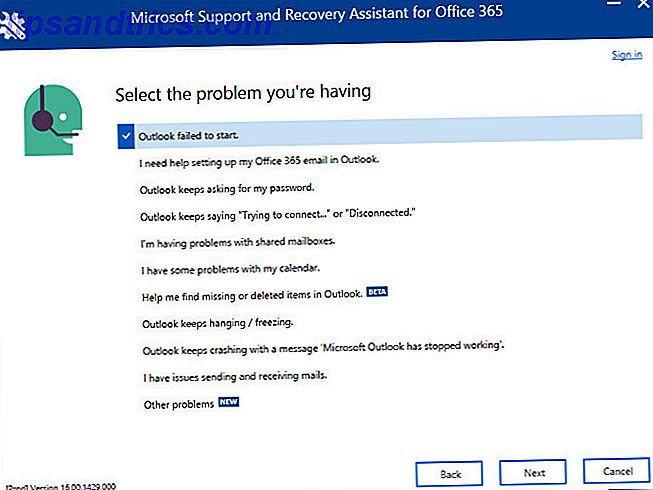
Support och återställningsassistenten är tillgänglig från Outlook Support Center och kan hjälpa till när Outlook slutar svara, när klienten inte kan få e-postmeddelanden, när delade kalendrar och brevlådor slutar fungera, när programmet fortsätter att be om ditt lösenord och när programmet hävdar att "försöker ansluta" eller klagar på att "kopplas bort".
3. Inaktivera kompatibilitetsläge
Om du använder Windows 7 och snubblar över ett felmeddelande "kan inte starta Microsoft Outlook", är kompatibilitetsläget troligen skyldigt. Den här funktionen är avsedd att underlätta användningen av programmet på ett äldre operativsystem. 3 sätt att nedgradera Windows 10 och återställning till Windows 7 eller 8.1. Obestämd 3 sätt att nedgradera Windows 10 och återgå till Windows 7 eller 8.1. Obestämt Du har antingen uppgraderat till Windows 10 för att säkra en gratis kopia eller uppgraderades kraftigt. Vi delar tre knep som hjälper dig att nedgradera nu eller senare och spara dig om din uppgradering misslyckades. Läs mer, men det kan ibland orsaka problem av sig själv.
Kontrollera om kompatibilitetsläge är aktiverat genom att söka efter filen Outlook.exe på hårddisken eller navigera till det i ett File Explorer-fönster. Om du använder Office 2013 kan du hitta EXE-filen under Programfiler> Microsoft Office> Root> Office 15 eller Program Files (x86)> Microsoft Office> Root> Office 15 .
Högerklicka på filen och välj Egenskaper och gå sedan till fliken Kompatibilitet . Om någon av fälten på den här skärmen är markerad, avmarkera dem och klicka sedan på Apply och OK .
4. Kör Outlook i Säkert läge
Om Outlook slutar svara medan ett "bearbetning" -meddelande är på skärmen, är det värt att starta programmet i Säkert läge Så här startar du i Windows 10 Säkert läge Så här startar du upp i Windows 10 Säkert läge Säkert läge är en inbyggd felsökningssätt som låter dig lösa problem vid roten, utan att icke-väsentliga applikationer stör varandra. Du kan komma åt Säkert läge på olika sätt, även om Windows 10 inte längre stöttar. Läs mer för att eventuellt diagnostisera problemet.
För att göra det, skriv Outlook.exe /safe i sökfältet - det kan hända att du måste köra kommandot som administratör.

Om Outlook öppnas, stäng programmet och öppna det igen som vanligt. Förhoppningsvis kommer det inte längre att hängas i dialogrutan "bearbetning".
5. Gör reparationer
Outlook-startproblem orsakas ofta av en skadad installation eller skadade datafiler. Lyckligtvis är det inte så svårt att köra en reparationshandling Så här reparerar du din Outlook-inkorg med reparationsverktyget Så här reparerar du din Outlook-inkorg med reparationsverktyget Visste du att Outlook levereras med ett reparationsverktyg för att fixa PST-filer? Vi visar dig hur du använder detta och andra felsökningssteg för Microsoft Outlook. Läs mer om dessa filer.
Reparera Office Suite
För att reparera Office som helhet, gå till avsnittet Program och funktioner i kontrollpanelen . Hitta den version av Microsoft Office som du använder, högerklicka på den och välj Ändra .

Du bör se alternativ som låter dig reparera installationen - beroende på vilken version av Office du använder, kan de variera något från bilden nedan.

Kör reparationsoperationen och se om det tar hand om ditt problem.
Reparera dina Outlook-datafiler
Om Outlook inte fungerar korrekt, men resten av Office-paketet kan det vara ett problem med programmets datafiler. För att åtgärda detta kan vi använda reparationsverktyget för inkorg.
Reparationsverktyget för inkorg är som standard installerat tillsammans med din Office-installation. Sök efter SCANPST.exe att hitta den på ditt system.

Reparera din Outlook-profil
En skadad profil kan också vara orsaken till dina svårigheter med Outlook. För att komma igång med en åtgärd, öppna Kontrollpanelen och sök efter Mail .

Detta startar fönstret för e- postinställningar . Klicka på rutan märkt E-postkonton .

På nästa skärm, leta reda på ditt konto och klicka på Reparera .

Följ ytterligare steg i guiden efter behov - nödvändiga åtgärder kan skilja sig beroende på problemet.
6. Använd kommandoradsbrytare
Om du inte kan öppna ett visst program kan du använda kommandoradsväxlarna för att manipulera vissa alternativ och inställningar för att få saker och ting att komma igång. För att göra det, ange följande strängar i ett kommandotolken eller direkt i sökfältet i Windows 10.
outlook /resetnavpaneåterställer programmets navigationspanel, en vanlig källa till flera framstående problem.outlook /resetfoldersåterställer eventuella saknade mappar på standardleveransplatsen.outlook /cleanremindersbort eventuella larm och händelser som är kopplade till Outlook-kalendern, vilket kan lösa vissa startproblem.
Kolla in den här artikeln 25 Outlook 2016 Kommandoradsväxlare du måste veta 25 Outlook 2016 Kommandoradsväxlare du måste veta Du kan få mer ut av Outlook genom att lära dig hur man använder kommandoradsväxlar. Läs mer för många mer användbara kommandoradsväxlar att använda med Outlook.
7. Inaktivera aktiva tillägg
Om du kan öppna Outlook medan du använder Säkert läge, men problem kvarstår när det är avaktiverat, kan ett av dina tillägg 10 Handy Productivity Add-Ins för Microsoft Word 10 Handy Productivity-tillägg för Microsoft Word-tillägg kan helt ändra ditt arbetsflöde. Om du inte längre behöver lämna ditt dokument för små uppgifter kommer din produktivitet att sväva. Prova ut dessa 10 mini-appar för Microsoft Word. Läs mer kan vara felaktigt. Denna situation åtföljs ofta av ett felmeddelande som hänför sig till en viss tillägg, men instruktionerna i det meddelandet kommer inte troligen att lösa problemet.
I stället startar Outlook i Säkert läge (se instruktionerna ovan) och inaktivera alla tillägg genom att navigera till Arkiv> Alternativ> Tillägg . Öppna programmet igen utan Säkert läge aktiverat för att kontrollera att det fungerar, och aktivera varje tillägg individuellt för att se vilket specifikt objekt är skyldige.
I värsta fall kan deaktivera tillägget som orsakar problem låter dig komma åt Outlook normalt en gång till, även om du måste gå utan den funktionalitet som den erbjuder. När du har minskat problemet till ett enda tillägg kan du söka på nätet eller komma i kontakt med sin utvecklare för mer information om en åtgärd.
Var noggrann och inte panik!
Den värsta delen av problem med Outlook är hur svår det kan vara att diagnostisera problemet. Det bästa sättet är att vara noggrann och notera allt du försöker - även om det inte fungerar.
Om ingen av de strategier som anges i den här artikeln avhjälper dina problem, kan du behöva rådfråga en professionell. Hur man undviker reparation av PC-reparationer och teknisk support. Hur man undviker PC-reparation och tekniskt supportbedrägerier. Inte alla PC-tekniker har ditt bästa intresse för dig. Vissa tillämpar snyggt försäljning taktik eller kommer bluff dig att köpa sin tjänst. Vi avslöjar populära metoder och hjälper dig att identifiera pålitliga PC-reparationstekniker. Läs mer . Men om du kan reläera vad du redan har försökt att tekniskt stöd, kommer de att kunna slå av några möjliga orsaker och spara lite tid. Håll reda på dina egna diagnostiska försök, och dina insatser kommer inte att vara förgäves.
Har du ett tips för att få Outlook tillbaka från de döda? Eller letar du efter hjälp med en specifik fråga som inte omfattas av den här handboken? Gå till kommentarfältet för att delta i samtalet.
Bildkrediter: ESB Professional / Shutterstock